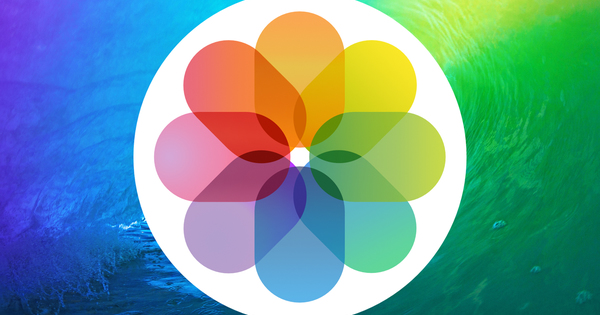আপনি একজন অ্যাপল ব্যবহারকারী, কিন্তু আপনার নতুন কাজের পরিবেশ Microsoft বা Google দ্বারা শপথ করে, বা অবশ্যই উল্টো। সেখানে আপনি দুটি (বা ততোধিক) মেল প্রোগ্রাম, ক্যালেন্ডার এবং পরিচিতি তালিকা নিয়ে আছেন। খুব সহজ নয়, কিন্তু সৌভাগ্যবশত আপনার তথ্য সিঙ্ক্রোনাস এবং পরিচালনাযোগ্য রাখার উপায় রয়েছে৷
অ্যাপল - মাইক্রোসফট
টিপ 01: iCloud
আপনি যদি একটি iOS ডিভাইস বা একটি ম্যাকের মালিক হন তবে আপনি সম্ভবত iCloud এর সাথে পরিচিত৷ এটি অ্যাপলের ক্লাউড সলিউশন যা নিশ্চিত করে যে আপনার কাছে সবসময় আপনার গুরুত্বপূর্ণ তথ্য যেমন আপনার ক্যালেন্ডার, বার্তা এবং পরিচিতিগুলির সবচেয়ে সাম্প্রতিক সংস্করণ রয়েছে। আপনি যে ডিভাইসেই কাজ করেন না কেন। আপনি কি iOS বা OS X ব্যবহার করছেন কিন্তু এখনও iCloud ব্যবহার করেননি? তারপরে আপনি কীভাবে আইক্লাউড দিয়ে শুরু করতে পারেন তা এখানে। সৌভাগ্যবশত, অ্যাপল তার নিজস্ব কোম্পানির সীমানার বাইরে দেখেছে এবং উইন্ডোজ ব্যবহারকারীদের জন্যও iCloud উপলব্ধ করেছে। তাই আমরা Apple থেকে আউটলুকের সাথে সমস্ত ধরণের তথ্য সিঙ্ক্রোনাইজ করতে এর সুবিধা নেব এবং এর বিপরীতে। এছাড়াও পড়ুন: iCloud এর সাথে আপনার সমস্ত ডিভাইস সিঙ্ক করুন।
টিপ 02: উইন্ডোজের জন্য iCloud
আপনার যদি অ্যাপলের পাশে আইক্লাউড থাকে, তাহলে উইন্ডোজের জন্য আইক্লাউড এর পরেই রয়েছে। আপনি বিনামূল্যে এই টুল ডাউনলোড করতে পারেন. ইনস্টলেশন খুবই সহজ: নিশ্চিত করুন যে Outlook সক্রিয় নয়, লাইসেন্স চুক্তিতে সম্মত হন এবং নিশ্চিত করুন স্থাপন করা. এর পরে, আপনার পিসি পুনরায় চালু করুন। আপনি এখন উইন্ডোজ বিজ্ঞপ্তি এলাকায় একটি iCloud আইকন দেখতে পাবেন। এটিতে ক্লিক করুন এবং নির্বাচন করুন প্রবেশ করুন. আপনার iOS ডিভাইস বা ম্যাকের মতো একই Apple ID দিয়ে সাইন ইন করুন। একটু পরে একটি প্যানেল প্রদর্শিত হবে যেখানে আপনি ঠিক কী সিঙ্ক্রোনাইজ করতে চান তা নির্দেশ করতে পারেন। পরবর্তী iCloud ড্রাইভ, ফটো এবং বুকমার্ক এছাড়াও বিকল্প আছে মেল, পরিচিতি, ক্যালেন্ডার এবং কাজআউটলুক সহ মৌমাছি. এই নিবন্ধটির জন্য আমরা প্রধানত পরবর্তীতে আগ্রহী: তাই নিশ্চিত করুন যে আপনি এই বাক্সটি চেক করুন এবং ক্লিক করুন৷ আবেদন করতে. আপনি সর্বদা আইকনে ক্লিক করে এবং নির্বাচন করে এটি পরিবর্তন করতে পারেন আইক্লাউড সেটিংস খুলুন.
টিপ 03: আউটলুকে আইক্লাউড
এখন একটি উইন্ডো আসবে যেখানে আপনি আইক্লাউডের জন্য আউটলুক কনফিগার করতে পারবেন। আপনার কাছে দুটি বিকল্প রয়েছে: আপনি অসুস্থ হতে পারেন সমস্ত ক্যালেন্ডার, পরিচিতি এবং কাজ যদি আপনি একটি 'পূর্ণ' সিঙ্ক্রোনাইজেশন চান, অথবা আপনি নির্বাচনী হতে পারেন এবং চয়ন করতে পারেন নির্দিষ্ট ক্যালেন্ডার, পরিচিতি এবং কাজ. পরবর্তী ক্ষেত্রে, আপনি ঠিক কোন তথ্য আপলোড করতে চান এবং iCloud এর সাথে মার্জ করতে চান তা নির্দেশ করার সুযোগ দেওয়া হবে। পছন্দসই বিকল্পগুলিতে টিক দিন এবং বোতাম টিপুন যাও, যার পরে প্রথম সিঙ্ক্রোনাইজেশন অবিলম্বে সঞ্চালিত হয়। শেষ হলে, টিপুন প্রস্তুত এবং আপনি Outlook খুলতে পারেন। আপনি লক্ষ্য করবেন যে এই ডেটার সিঙ্ক্রোনাইজেশন সম্পূর্ণ স্বয়ংক্রিয়।
টিপ 04: আরও সিঙ্ক করুন
আইক্লাউডের মাধ্যমে সিঙ্ক্রোনাইজেশনের একটি অসুবিধা হল যে প্লাগ-ইনটি আপনার মেল, ক্যালেন্ডার, পরিচিতি এবং আপনার কাজগুলির সাথে আউটলুকে আইক্লাউড নামে একটি অতিরিক্ত ফোল্ডার তৈরি করে। শুধুমাত্র এই ফোল্ডারগুলিতে আপনি যে ডেটা রাখেন তা iCloud এর মাধ্যমে সিঙ্ক করা হবে৷ আপনি যদি অন্যান্য ফোল্ডার থেকে তথ্য সিঙ্ক করতে চান, তবে আপনার কাছে এটিকে আইক্লাউড ফোল্ডারে স্থানান্তর করা বা নিজে নিজে তৈরি বা সম্পাদনা করার বিকল্প নেই। অথবা আপনি আইক্লাউডের জন্য কোডটু সিঙ্কের মতো একটি প্লাগ-ইন ইনস্টল করতে পারেন। এটি ধাপ 2 এ ইনস্টল করা iCloud প্লাগ-ইন এর সাথে একীভূত হয়। আপনি এই টুলটি ত্রিশ দিনের জন্য বিনামূল্যে চেষ্টা করতে পারেন, তারপরে আপনি 16 ইউরোর এককালীন ফি প্রদান করবেন। অনুগ্রহ করে মনে রাখবেন, আমরা দেখেছি যে এই প্লাগ-ইনটি এখনও আউটলুক 2016-এ ত্রুটিহীনভাবে কাজ করে না (যদিও নির্মাতা আমাদের প্রশ্নে দাবি করে যে এটি কোনো সমস্যা ছাড়াই কাজ করবে)।
টিপ 05: আইক্লাউডের জন্য সিঙ্ক করুন
ইনস্টলেশনের জন্য খুব কমই কয়েক বারের বেশি সময় লাগে পরবর্তী এবং পরিশেষে শেষ করুন. টুলটির কনফিগারেশনও যথেষ্ট সহজ। আপনি যখন Outlook শুরু করবেন, আপনি শিরোনামে লক্ষ্য করবেন আইক্লাউডের জন্য কোডটু সিঙ্ক ডান বোতাম সেটিংস চালু. এই বোতাম টিপুন এবং নির্বাচন করুন যোগ করুন. বোতামের মাধ্যমে ব্রাউজ করুন আপনি এখন ই-মেইল বার্তার জন্য নয়, ক্যালেন্ডার, পরিচিতি এবং কাজ উভয়ের জন্য পছন্দসই Outlook ফোল্ডার যোগ করতে পারেন। উপরন্তু, আপনি আইক্লাউড ফোল্ডারটিও সেট করেছেন যার সাথে আপনি নির্বাচিত Outlook ফোল্ডারটি সিঙ্ক্রোনাইজ করতে চান এবং ঠিক কীভাবে সিঙ্ক্রোনাইজেশনটি ঘটতে হবে তা নির্দেশ করুন: এক দিক থেকে (আউটলুক থেকে iCloud বা বিপরীতে) বা উভয় দিকে। দুইবার দিয়ে নিশ্চিত করুন ঠিক আছে.